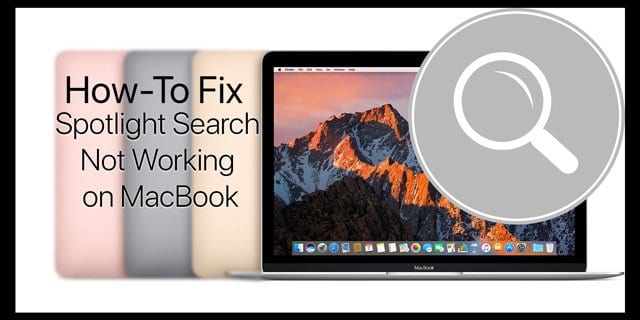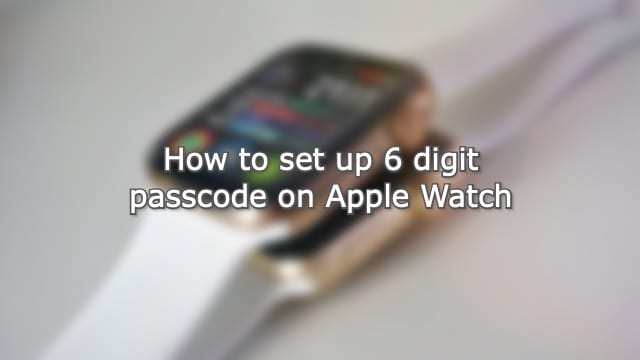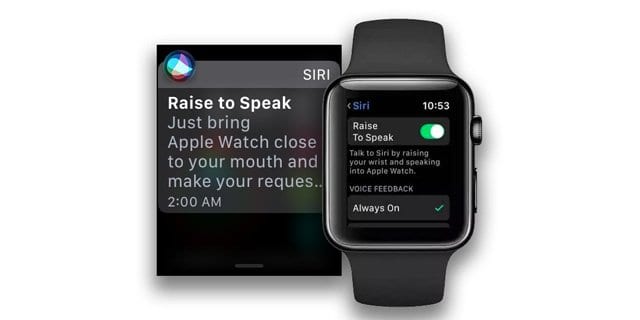Полное руководство по сбросу настроек iPhone 7
Все мы знаем, что технология несовершенна. Но от этого не становится меньше раздражать, когда что-то идет не так. Вдобавок ко всему нам часто приходится сталкиваться с запутанной и похожей терминологией в руководствах по устранению неполадок: сброс, восстановление, перезагрузка, перезапуск, восстановление.
Вас простят за вопрос, что все это значит, тем более, что многие термины взаимозаменяемы в Интернете. Иногда даже на собственном сайте Apple! Более того, iPhone 7 усложняет ситуацию с твердотельной кнопкой «Домой». Больше нельзя использовать проверенный временем метод удерживания кнопок «Сон / Пробуждение» и «Домой» вместе для перезапуска устройства.
К счастью для вас, мы разобрались. Прочтите ниже, чтобы прояснить различные способы сброса настроек iPhone. Узнайте о различиях между каждым методом и о том, когда каждый из них требуется. Наконец, мы изложили четкие шаги, как выполнить все методы сброса на iPhone 7.
О чем еще ты можешь попросить?
Похожие сообщения:
Мягкий сброс iPhone 7
Мягкий сброс – это то же самое, что выключить и снова включить устройство. Эта процедура, которую часто называют перезагрузкой или перезапуском, представляет собой быстрый и простой шаг по устранению неполадок, который творит чудеса с неправильно работающим программным обеспечением. Основным преимуществом мягкого сброса является отсутствие риска потери данных.
Когда выполнять программный сброс iPhone 7
Низкую производительность, необычное поведение или любое количество других сбоев в работе программного обеспечения можно исправить с помощью мягкого сброса. Закрыв все приложения, выключив и перезапустив iOS, iPhone 7 часто устраняет небольшие сбои в программном обеспечении, которые вызывали проблемы.
Как сделать мягкий сброс iPhone 7
Если возможно, лучший способ мягкого сброса iPhone 7 – выключить и снова включить устройство вручную. Для этого удерживайте боковую кнопку, пока на экране не появится ползунок для выключения устройства. Когда iPhone 7 выключится, снова нажмите боковую кнопку, чтобы включить его.
Однако, если iPhone 7 завис или не отвечает по другим причинам, вместо этого можно выполнить принудительный перезапуск.
Принудительно перезагрузите iPhone 7:
- Нажмите и удерживайте боковую кнопку
- Удерживая боковую кнопку, нажмите и удерживайте кнопку уменьшения громкости
- Удерживайте обе кнопки, пока устройство не перезагрузится.

Аппаратный сброс iPhone 7
В отличие от мягкого сброса, жесткий сброс удаляет все с устройства. Настройки, приложения, сообщения, музыка, фото. Все. Конечно, если у вас есть недавняя резервная копия iPhone 7, это не должно быть проблемой для вас. В противном случае обязательно сделайте его!
Если вы не можете создать новую резервную копию, вы все равно сможете восстановить некоторую информацию через iCloud. Войдите в www.icloud.com чтобы увидеть, что хранится в Интернете. Вы должны найти контакты, календари, напоминания, заметки и, возможно, несколько фотографий. Все зависит от настроек iCloud вашего iPhone 7.
После завершения аппаратного сброса iPhone 7 будет вести себя так, как будто он новый. По этой причине полный сброс часто называют восстановлением заводских настроек.
Когда делать аппаратный сброс iPhone 7
Аппаратный сброс необходим для любых программных проблем, которые не удалось устранить с помощью мягкого сброса. Опять же, это может быть любое количество проблем, таких как частые сбои, необычное использование хранилища или зависший iPhone 7.
Помимо программных ошибок, также рекомендуется выполнить полный сброс, если вы планируете продать или отдать свой iPhone 7. Завершение полного сброса удаляет вашу личную информацию и возвращает iPhone 7 на экран приветствия. Это защитит вас от кражи данных и окажет теплый прием новому владельцу.
Как сделать Hard Reset iPhone 7
Есть два способа выполнить полную перезагрузку iPhone 7. Если устройство реагирует, вы можете восстановить его в настройках. В противном случае можно завершить восстановление с помощью iTunes – для этого метода требуется доступ к компьютеру с последней версией iTunes.
Восстановите iPhone 7 с помощью настроек:
- На iPhone 7 перейдите в «Настройки»> «Основные»> «Сброс».
- Нажмите Стереть все содержимое и настройки.
- При появлении запроса введите свой пароль или данные Apple ID.
- По завершении iPhone 7 перезапустится на экране приветствия.
Восстановите iPhone 7 с помощью iTunes:
- Запустите iTunes и подключите iPhone 7 с помощью кабеля Lightning-to-USB.
- При появлении запроса введите пароль и нажмите «Доверять этому компьютеру» на iPhone 7.
- Выберите iPhone 7 в левом верхнем углу iTunes и откройте вкладку «Сводка».
- Нажмите «Восстановить iPhone», подтвердите «Восстановить» во всплывающем окне.
- По завершении iPhone 7 перезапустится на экране приветствия.
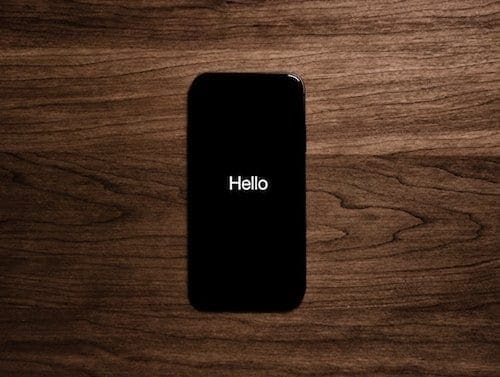
Сбросьте iPhone 7 с помощью режима восстановления
IPhone 7 в режиме восстановления покажет черный дисплей с логотипом iTunes. Его нельзя использовать, пока он не будет восстановлен через iTunes. Как и при аппаратном сбросе, режим восстановления приводит к потере всех данных на iPhone 7. К сожалению, когда iPhone 7 находится в режиме восстановления, создать новую резервную копию невозможно.
Убедитесь, что у вас есть резервная копия вашего iPhone 7, прежде чем переводить его в режим восстановления.
Когда использовать режим восстановления на iPhone 7
Режим восстановления – это еще один шаг вперед по сравнению с жестким сбросом. Это полезный шаг по устранению любых программных ошибок, которые не удалось исправить с помощью аппаратного сброса. В отличие от аппаратного сброса, в режим восстановления можно войти, даже если iPhone 7 не работает.
Режим восстановления можно использовать в любых обстоятельствах, которые не позволяют выполнить полный сброс. Например, если пароль утерян или забыт, что приведет к отключению устройства. Или если сенсорный экран перестал работать, что сделало невозможным войти в настройки или Доверять этому компьютеру в iTunes.
Как использовать режим восстановления на iPhone 7
Чтобы сбросить iPhone 7 с помощью режима восстановления, необходимо выполнить два шага: во-первых, переведите устройство в режим восстановления; во-вторых, восстановите iPhone 7 с помощью iTunes. Для завершения этого процесса вам потребуется компьютер с последней версией iTunes.
Вы должны сделать резервную копию своего устройства, прежде чем переводить его в режим восстановления. Потом этого сделать нельзя.
Переведите iPhone 7 в режим восстановления:
- Подключите iPhone 7 к компьютеру и запустите iTunes в указанном порядке.
- Нажмите и удерживайте боковую кнопку и кнопку уменьшения громкости
- Удерживайте обе кнопки, пока iPhone 7 перезагружается.
- Отпускайте их только при появлении логотипа iTunes
- iPhone 7 находится в режиме восстановления
Восстановите iPhone 7 с помощью iTunes:
- Запустите iTunes и подключите iPhone 7 в режиме восстановления.
- Должно появиться всплывающее окно с сообщением «Возникла проблема с iPhone».
- Нажмите Восстановить и дождитесь завершения процесса.
- По завершении iPhone 7 перезапустится на экране приветствия.
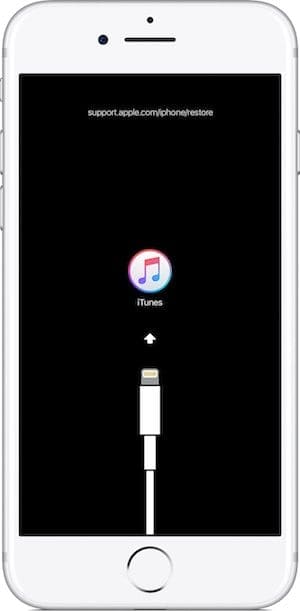
Теперь вы знаете, как выполнить сброс настроек iPhone 7. Обладая этими знаниями, вы сможете преодолеть даже самые неприятные программные проблемы. Пока вы не столкнетесь с физическими повреждениями, все будет в порядке!
Надеюсь, этот пост помог вам, очистив мутную воду вокруг жестких и мягких перезагрузок и сделав сброс iPhone 7 таким же простым, как и ваш iPhone 4. Если нет, дайте нам знать свои вопросы в комментариях, и мы постараемся на них ответить.